Mezi nepochybně patří i Outlook 2010aplikací PIM (Personal Information Manager), které jsou k dispozici. Kromě odesílání a přijímání e-mailů poskytuje seznam nástrojů a funkcí, které umožňují uživateli spravovat a organizovat úkoly, e-maily, kalendáře a kontakty pod jednou kapotou. Dnes se budeme hlouběji věnovat aplikaci Outlook 2010 Kontakty, prostřednictvím kterého můžete snadno přidávat, upravovat, spravovat a organizovat seznam kontaktů.
Nejprve spusťte aplikaci Outlook 2010, abyste se blíže podívali na dostupné možnosti kontaktů. Na levém postranním panelu klikněte na Kontakty.

Objeví se hlavní okno Kontakty, které zobrazuje existující kontakty.
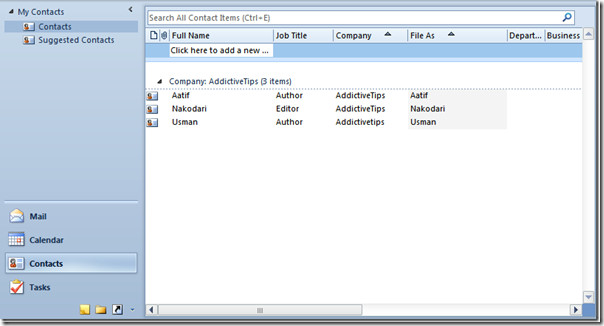
Přejděte na kartu Domovská stránka, zobrazí se seznamSkupiny kontaktů; Nový, Smazat, Komunikovat, Aktuální zobrazení, Akce, Sdílet, Značky a Najít. Z těchto skupin můžete existující kontakty mnohem lépe přizpůsobit.

Budeme kopat hluboko do skupin. Z nové skupiny můžete okamžitě vytvořit nový kontakt, kliknutím na něj začnete zadávat požadované informace.
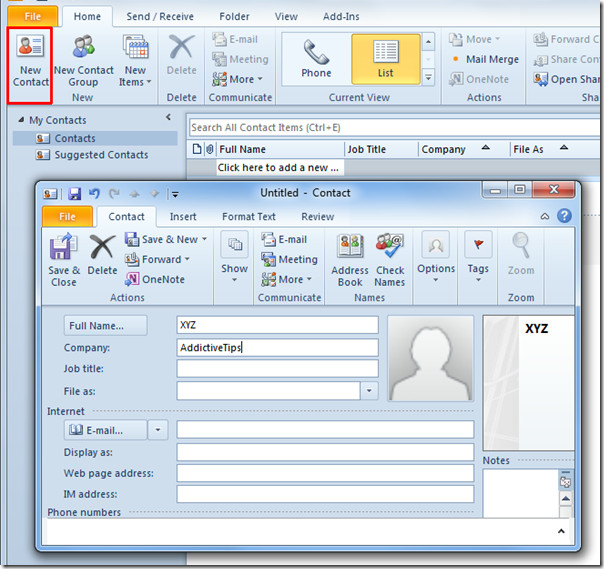
Z New Contact Group začněte vytvářet novou skupinu hned od začátku, obsahující různé členy a související informace.
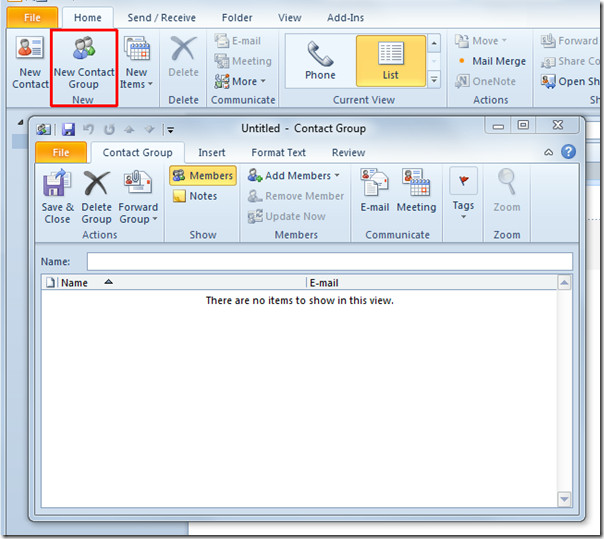
v Nový skupinu, můžete také vytvořit různé nové položky, například; E-mail, schůzka, schůzka, kontakt, úkol atd.
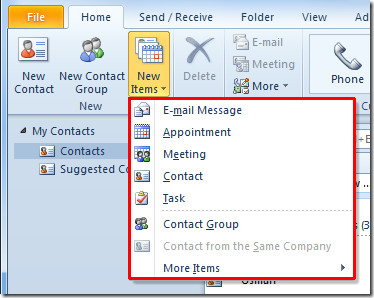
Chcete-li odstranit jakýkoli existující kontakt, vyberte požadovaný obsah a klikněte na tlačítko Odstranit.
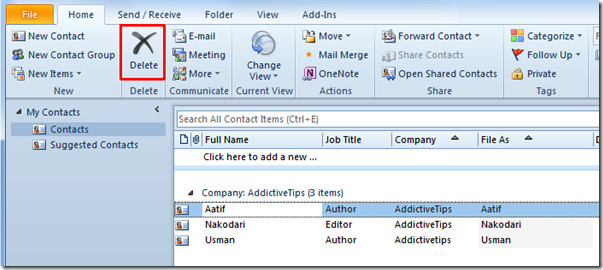
Ve skupině Komunikovat máte různé možnosti komunikace s existujícími kontakty. Vyberte kontakt a klikněte na E-mailem. Vybranému příjemci můžete také poslat pozvánku na schůzku.
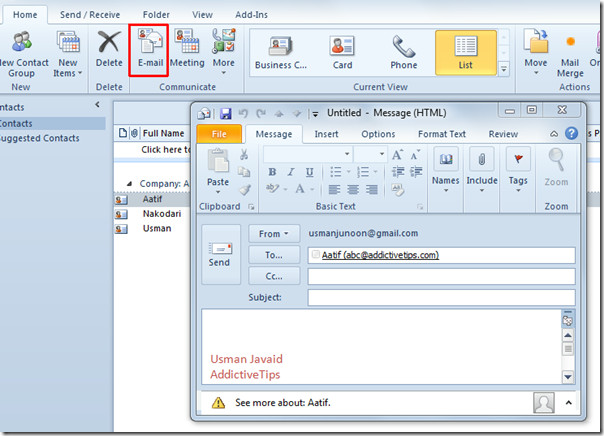
Prozkoumejte další možnosti komunikace z Více možností; můžete volat, odpovědět rychlou zprávou, vytvořit zápis do deníku a přiřadit úkol vybranému kontaktu.
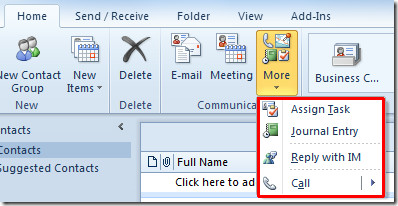
Přepnout na jiné pohledy z Aktuální pohled a okamžitě vám zobrazí kontakty ve vybraných pohledech.
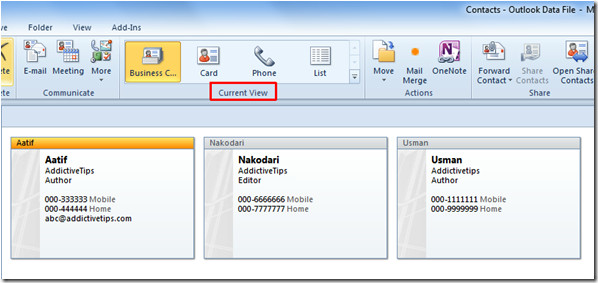
Ze skupin Akce můžete provádět určité akce u kontaktů. Z Přestěhovat se vyberte cíl, kam chcete vybraný kontakt přesunout. Odtud můžete přesunout vybraný kontakt do různých složek.
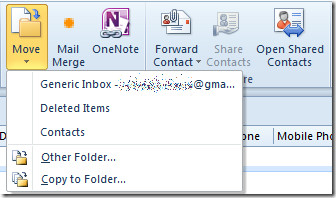
Pokud chcete odeslat kontakt pro účely hromadné korespondence, klikněte na Hromadná korespondence, objeví se dialogové okno, odkud musíte vyplnit požadované pole a určit umístění dokumentu, než kliknete OK.
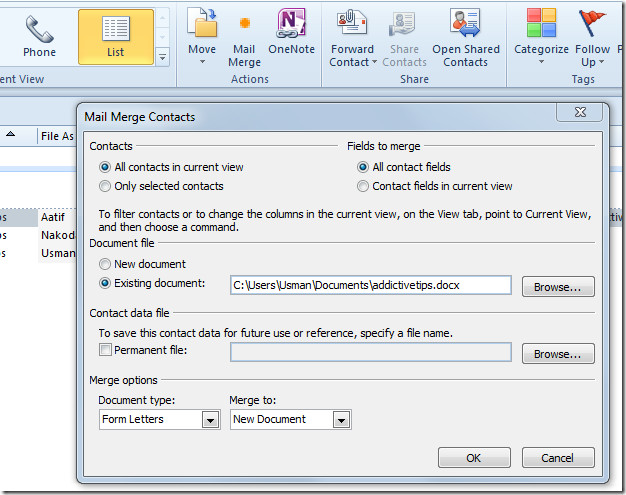
Protože aplikace Outlook 2010 poskytuje vynikající soudržnost s ostatními aplikacemi sady Office Suite, můžete kontakt odeslat do OneNote přímo jedním kliknutím.
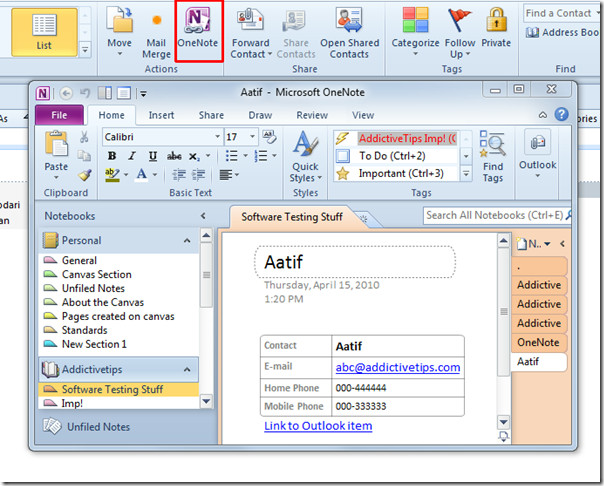
Chcete-li sdílet kontakt, vyberte požadovanou možnost ze skupiny Sdílet. Můžete ji přeposlat jako vizitku, kontakt Outlook a jako textovou zprávu.
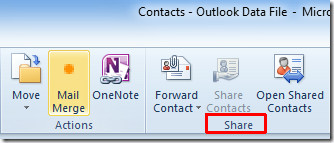
Ze skupiny Značky můžete pomocí kontaktů přidávat různé štítky, přiřadit barevné kategorie a vybrat vybraný kontakt jako Soukromý.
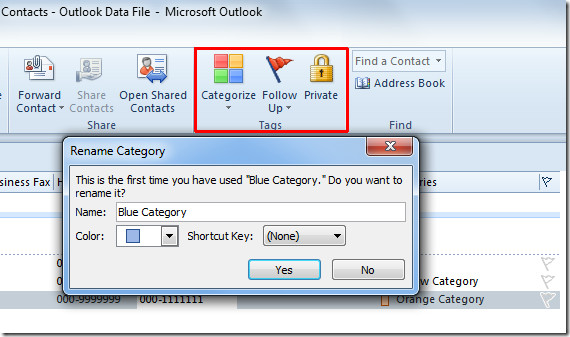
Chcete-li vyhledat konkrétní kontakt z dlouhého seznamu kontaktů, zadejte hledané klíčové slovo do Najděte kontakt vyhledávací pole.
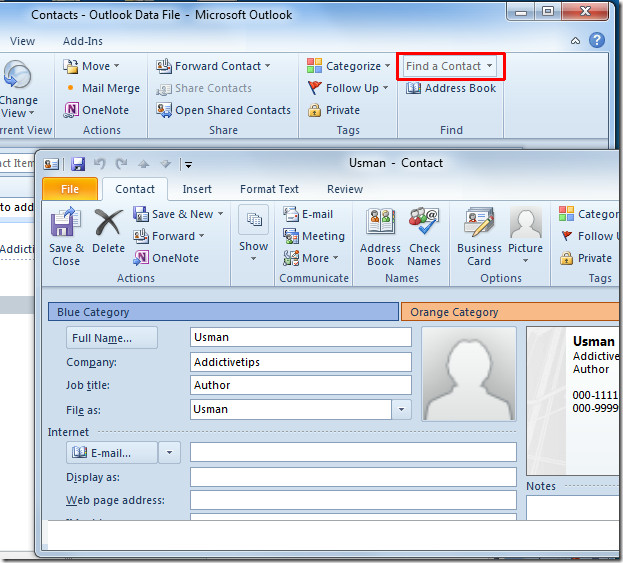
Jednou z nejdůležitějších funkcí je export kontaktů, které uživatelé mohou pomocí této příručky snadno provádět v různých formátech (mějte na paměti, že vyžaduje instalaci doplňku).
Mohlo by vás také zajímat naše průvodce soutěží o funkci Outlook 2010 Odeslat / Přijmout.













Komentáře